Yazar: spdnet
WHM Panel Güvenlik İlkelerini yapılandırmak (Configure Security Policies) (Resimli Anlatım)
WHM Panel’de Güvenlik İlkelerini yapılandırma işlemini detaylı bir biçimde göstermeye çalıştık. İlk olarak WHM Panele giriş yapıyoruz (Örn : http://siteadresin.com:2087) şeklinde giriş yapabilirsiniz. WHM Panelimize giriş
WHM Panel Güvenlik Yapılandırma Ayarları (Security Configuration Settings) (Resimli Anlatım)
WHM Panel’de Güvenlik Yapılandırma Ayarları işlemini detaylı bir biçimde göstermeye çalıştık. İlk olarak WHM Panele giriş yapıyoruz (Örn : http://siteadresin.com:2087) şeklinde giriş yapabilirsiniz. WHM Panelimize giriş
WHM Panel Güvenlik Sorularını Düzenleme (Security Question Editing) (Resimli Anlatım)
WHM Panel’de Güvenlik Sorularını Düzenleme işlemini detaylı bir biçimde göstermeye çalıştık. İlk olarak WHM Panele giriş yapıyoruz (Örn : http://siteadresin.com:2087) şeklinde giriş yapabilirsiniz. WHM Panelimize giriş
WHM Panel Güvenlik Kontrolü (Security Check) (Resimli Anlatım)
WHM Panel’de Güvenlik Kontrolü işlemini detaylı bir biçimde göstermeye çalıştık. İlk olarak WHM Panele giriş yapıyoruz (Örn : http://siteadresin.com:2087) şeklinde giriş yapabilirsiniz. WHM Panelimize giriş yaptıktan
WHM Panel Güvenlik Etkinleştirme (Security Activation) (Resimli Anlatım)
İlk olarak WHM Panele giriş yapıyoruz (Örn : http://siteadresin.com:2087) şeklinde giriş yapabilirsiniz. WHM Panelimize giriş yaptıktan sonra ana sayfamızda bulunan ” Security Center ” seçeneğine tıklıyoruz. Karşımıza
WHM Panel Güvenlik Devre Dışı Bırakma (Disable Security) (Resimli Anlatım)
İlk olarak WHM Panele giriş yapıyoruz (Örn : http://siteadresin.com:2087) şeklinde giriş yapabilirsiniz. WHM Panelimize giriş yaptıktan sonra ana sayfamızda bulunan ” Security Center ” seçeneğine tıklıyoruz. Karşımıza
WHM Panel Güvenlik Danışmanı (Security Consultant) (Resimli Anlatım)
İlk olarak WHM Panele giriş yapıyoruz (Örn : http://siteadresin.com:2087) şeklinde giriş yapabilirsiniz. WHM Panelimize giriş yaptıktan sonra ana sayfamızda bulunan ” Security Center ” seçeneğine tıklıyoruz. Karşımıza
WHM Panel Görünüm Sent Özet (View Sent Summary) (Resimli Anlatım)
İlk olarak WHM Panele giriş yapıyoruz (Örn : http://siteadresin.com:2087) şeklinde giriş yapabilirsiniz. WHM Panelimize giriş yaptıktan sonra ana sayfamızda bulunan ” Email ” seçeneğine tıklıyoruz. Karşımıza çıkan
WHM Panel Görünüm İletti (View Relayers) (Resimli Anlatım)
İlk olarak WHM Panele giriş yapıyoruz (Örn : http://siteadresin.com:2087) şeklinde giriş yapabilirsiniz. WHM Panelimize giriş yaptıktan sonra ana sayfamızda bulunan ” Email ” seçeneğine tıklıyoruz. Karşımıza çıkan
WHM Panel FrontPage Uzantıları Yükle (Install FrontPage Extensions) (Resimli Anlatım)
İlk olarak WHM Panele giriş yapıyoruz (Örn : http://siteadresin.com:2087) şeklinde giriş yapabilirsiniz. WHM Panelimize giriş yaptıktan sonra ana sayfamızda bulunan ” FrontPage ” seçeneğine tıklıyoruz. Karşımıza çıkan
WHM Panel FrontPage Posta Uzantıları Yüklemek ( Install FrontPage Mail Extensions) (Resimli Anlatım)
İlk olarak WHM Panele giriş yapıyoruz (Örn : http://siteadresin.com:2087) şeklinde giriş yapabilirsiniz. WHM Panelimize giriş yaptıktan sonra ana sayfamızda bulunan ” FrontPage ” seçeneğine tıklıyoruz. Karşımıza çıkan
WHM Panel Etki bir SSL sertifikası yükleme (Install an SSL Certificate on a Domain) (Resimli Anlatım)
İlk olarak WHM Panele giriş yapıyoruz (Örn : http://siteadresin.com:2087) şeklinde giriş yapabilirsiniz. WHM Panelimize giriş yaptıktan sonra ana sayfamızda bulunan ” SSL/TLS ” seçeneğine tıklıyoruz. Karşımıza çıkan
WHM Panel Edit MX Entry Düzenlemek (Edit MX Entry Regulations) (Resimli Anlatım)
İlk olarak WHM Panele giriş yapıyoruz (Örn : http://siteadresin.com:2087) şeklinde giriş yapabilirsiniz. WHM Panelimize giriş yaptıktan sonra ana sayfamızda bulunan ” DNS Functions ” seçeneğine tıklıyoruz. Karşımıza
WHM Panel Domain Koruması Devre Dışı Bırakmak (Disable Domain Protection) (Resimli Anlatım)
İlk olarak WHM Panele giriş yapıyoruz (Örn : http://siteadresin.com:2087) şeklinde giriş yapabilirsiniz. WHM Panelimize giriş yaptıktan sonra ana sayfamızda bulunan ” Security Center ” seçeneğine tıklıyoruz. Karşımıza
WHM Panel Domain Koruma Etkinleştirme (Activation Domain Protection) (Resimli Anlatım)
İlk olarak WHM Panele giriş yapıyoruz (Örn : http://siteadresin.com:2087) şeklinde giriş yapabilirsiniz. WHM Panelimize giriş yaptıktan sonra ana sayfamızda bulunan ” Security Center ” seçeneğine tıklıyoruz. Karşımıza
WHM Panel DNS Bölgesi Silmek (Delete a DNS Zone) (Resimli Anlatım)
İlk olarak WHM Panele giriş yapıyoruz (Örn : http://siteadresin.com:2087) şeklinde giriş yapabilirsiniz. WHM Panelimize giriş yaptıktan sonra ana sayfamızda bulunan ” DNS Functions ” seçeneğine tıklıyoruz. Karşımıza
WHM Panel DNS Bölgesi Reset (Reset DNS Zone) (Resimli Anlatım)
İlk olarak WHM Panele giriş yapıyoruz (Örn : http://siteadresin.com:2087) şeklinde giriş yapabilirsiniz. WHM Panelimize giriş yaptıktan sonra ana sayfamızda bulunan ” DNS Functions ” seçeneğine tıklıyoruz. Karşımıza
WHM Panel DNS Bölgesi eklemek (Adding a DNS Zone)
İlk olarak WHM Panele giriş yapıyoruz (Örn : http://siteadresin.com:2087) şeklinde giriş yapabilirsiniz. WHM Panelimize giriş yaptıktan sonra ana sayfamızda bulunan ” DNS Functions ” seçeneğine tıklıyoruz. Karşımıza
WHM Panel DNS Bölgesi Düzenleme (Edit DNS Zone) (Resimli Anlatım)
İlk olarak WHM Panele giriş yapıyoruz (Örn : http://siteadresin.com:2087) şeklinde giriş yapabilirsiniz. WHM Panelimize giriş yaptıktan sonra ana sayfamızda bulunan ” DNS Functions ” seçeneğine tıklıyoruz. Karşımıza
WHM Panel Destek Merkezi (Support Center)
İlk olarak WHM Panele giriş yapıyoruz (Örn : http://siteadresin.com:2087) şeklinde giriş yapabilirsiniz. WHM Panelimize giriş yaptıktan sonra ana sayfamızda bulunan sol menüdeki ” Support ” seçeneğine tıklayalım.
Hakkımızda
SPDNET olarak 2014 yılında kurulduk. Kurulduğumuz günden bu yana hosting sektörünün her alanında faaliyet gösterdik. Her ölçekten kullanıcılarımızdan edindiğimiz tecrübe ve bilgi birikimini sunmuş olduğumuz ürün ve hizmetlere en iyi biçimde yansıtmayı temel ilke edindik.
Copyright © 2014 - 2022 SPDNet Tüm Hakları Saklıdır.
















